
Add and edit cell content in Pages on Mac
You can add content to table cells in several ways. You can type new content, copy and paste content from somewhere else, or let Pages complete patterns for you with autofill. You can always edit or clear a cell after you add content to it.
Note: If you can’t add content to a table, make sure it’s unlocked. Click the table, then choose Arrange > Unlock (from the Arrange menu at the top of your screen).
Add content to cells
Add content to an empty cell: Click the cell, then start typing.
As you type, Pages shows a list of autocomplete suggestions. This list includes any text previously entered in that column, excluding header or footer text. Press the Tab key to scroll through the list. When the suggestion you want is selected, press the Return key to enter it in the cell. You can turn autocomplete off or on in Pages settings.
Paste paragraphs into a cell: Copy the paragraphs you want to paste, double-click the cell, then choose Edit > Paste (from the Edit menu at the top of the screen).
Edit content: Double-click the cell to make the insertion point appear, then type. To move the insertion point, click where you want it, then type.
Replace content: Click the cell, then start typing. The existing content is overwritten.
Delete all content: Click the cell, then press Delete on your keyboard.
See Format dates, currency, and other data types to learn how to set specific data formats for cells.
You can also add an object, add a link, and insert an equation in table cells.
Wrap text to fit in a cell
If a cell isn’t wide enough to display all the text in the cell, you can wrap the text so it appears on multiple lines in the cell.
Wrap or unwrap text in a single cell: Click the table, Control-click the cell, then choose Wrap Text from the shortcut menu. A checkmark appears when wrapping is on. To unwrap text, deselect Wrap Text.
Wrap or unwrap text for a row, column, or the entire table: Select the row or column, or select the table. In the Format
 sidebar, click the Table tab, then click the Style button near the top. Select or deselect the “Wrap text in cell” checkbox.
sidebar, click the Table tab, then click the Style button near the top. Select or deselect the “Wrap text in cell” checkbox.
Clear content from a range of cells
Select the cells you want to delete.
Do one of the following:
Remove the content but preserve the cells’ data format, text style, and cell style: Press Delete.
Remove all data, formatting, and styling: Choose Edit > Clear All (from the Edit menu at the top of your screen).
Autofill cells
You can quickly fill cells, or a row or column, with the same formula, data, or a logical sequence of data—for example, a series of numbers, letters, or dates.
Do any of the following:
Autofill one or more cells with content from adjacent cells: Select the cells with the content you want to copy, then move the pointer over a border of the selection until a yellow autofill handle (a dot) appears. Drag the handle over the cells where you want to add the content.
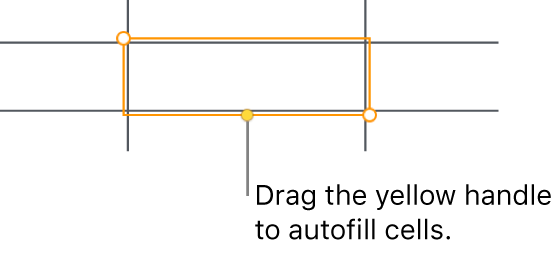
Any data, cell format, formula, or fill associated with the selected cells is added, but comments aren’t. Autofilling overwrites existing data with the content you’re adding.
Autofill cells with sequential content or patterns from adjacent cells: Type the first two items of the series in the first two body cells (not header or footer cells) of the row or column you want to fill; for example, type A and B. Select these cells, move the pointer over a border of the selection until a yellow autofill handle (a dot) appears, then drag the handle over the cells you want to fill.
You can also autofill cells using a pattern of values. For example, if two selected cells contain 1 and 4, the values 7 and 10 are added when you drag over the adjacent two cells (values are incremented by 3).
Autofilling doesn’t establish an ongoing relationship among cells in the group. After autofilling, you can change the cells independently of each other.
When you autofill cells, any formulas that refer to those cells are updated automatically to use the new value.
Turn autocomplete suggestions off or on
As you type in a cell, Pages can show a list of autocomplete suggestions. This list includes any text previously entered in that column, but not header or footer text. Autocomplete is on by default, but you can turn it off or on at any time.
Choose Pages > Settings (from the Pages menu at the top of your screen).
Click General at the top of the settings window.
In the Editing section, select or deselect “Show suggestions when editing table cells.”
Add an object to a table cell
You can paste images, shapes, lines, charts, equations, and text boxes into table cells. The pasted object appears inline with any text in the cell.
Select an object in your document (or another document), or the text that contains an inline object, then choose Edit > Cut or Edit > Copy (cut removes it from its original location).
Double-click the cell where you want to add the object (it can be a cell that already has text) so that you see the insertion point.
If the cell already has content, click again where you want to paste the content, then choose Edit > Paste.
Note: If you want to paste a text box or shape (including its contents) into a cell, make sure the insertion point is visible in the cell before you paste the object. If the cell is selected instead, only text inside the object is pasted.
When you paste a movie in a cell, only the poster image shows—the movie doesn’t play. However, the movie properties are retained so that if you copy and paste the movie elsewhere, it will play in its new location.
To remove an object from a cell, place the insertion point in the cell to the right of the object, then press Delete on your keyboard.
Show a table cell’s row and column
You can temporarily highlight a cell’s row and column in blue as you move the pointer over a table. In a large table, this can help you identify column and row references for specific cells.
Hold down the Option key while you move the pointer over a cell.
Copy or move table cells
When you copy a table cell, or move a cell’s data to a new location in the table, all of the cell’s properties are also copied or moved, including its data format, fill, border, and comments.
Select the cells you want to copy or move.
Do one of the following:
Move the data: After selecting the cells, click and hold the selection until the cells appear to rise off the table, then drag them to another location in the table. Existing data is replaced by the new data.
Paste and overwrite existing content: Choose Edit > Copy (from the Edit menu at the top of your screen). Select the top-left cell where you want to paste the data (or select an area of the same dimensions as the cells you’re pasting), then choose Edit > Paste.
If your data range contains formulas but you want to paste only the results, choose Paste Formula Results.
Note: Before pasting, be sure to select just one cell, or select an area of the same dimensions as the cells you’re pasting.
Paste a cell style: Choose Format > Copy Style (from the Format menu at the top of your screen). Select the cells where you want to paste the style, then choose Format > Paste Style.
Paste cell contents without its style: Choose Edit > Copy, select the cells where you want to paste, then choose Edit > Paste and Match Style. The pasted cells adopt the formatting of the new location.
Paste outside of an existing table to create a new table: Drag the cells outside the table. A new table is created with the pasted cells.
If you copy a range of cells that include hidden data (either hidden or filtered), the hidden data is also copied. If you paste to a range of cells with a matching arrangement of hidden cells, the hidden data is also pasted. Otherwise, the hidden content isn’t pasted.